구글 아이디 찾기에 이어 이번엔 구글 비밀 번호 찾기에 대해 알아보자.
우리는 일상생활을 바쁘게 생활하다 보면 오랫동안 구글을 사용을 하지 않다 보면 비밀번호를 금세 잊어버리게 되고 새로 변경을 했는데 기억을 못 할 때 그리고 구글 아이디를 여러 개 계정 설정 후 비번을 기억을 못 할 때 어떻게 비밀번호를 찾을 수 있는 방법 있다.
구글 아이디는 알지만 비밀번호를 도저히 모를 때.. 이 방법을 통해 찾아보자
먼저 중요한 건 핸드폰이나 컴퓨터 또는 태블릿 등 인터넷 이용을 할 수 있는 기기등이 필수로 필요하다.
이런 기기등이 없으면 절대 비번을 알아낼 수가 없다..
특히 핸드폰을 잃어 버리면 비번 찾는게 많이 번거로울수 있기에 꼭 구글 아이디나 복구 이메일을 꼭 알아둬야 나중에 구글 아이디 찾기나 비번찾기 또는 핸드폰 위치 추적등을 이용할수 있다.
1. 구글 홈페이지 이동 하기
인터넷을 사용할 수 있는 기기를 이용 구글 접속하면 구글 홈페이지가 아래와 같은 화면이 나오는데 이때 오른쪽 상단을 보면 파란색 테두리에 구글(Google) 계정으로 이동 버튼이 있다. 이 부분을 클릭하면 다음으로 이동 로그인 화면으로 이동된다..

2. 로그인 화면에 구글 아이디 입력하기
로그인 화면 나오면 변경하고자 하는 본인의 구글 아이디 또는 본인이 알고 있는 구글 아이디 입력 후 다음 클릭한다.

3. 비밀번호 찾기 클릭 하기
구글 아디다 입력하면 비밀번호 입력 화면 나오는데 번호 입력 밑에 보면 비밀번호 찾기가 있다.
비밀 번호 찾기를 눌러보자.

4. 비밀 번호 변경을 위한 인증 코드 받기
찾기를 클릭하면 다음과 같이 계정복구 화면이 나오는데 보기와 같이 자신이 원하는 로그인 방법을 통해 인증 코드를 받으면 된다.
현재 핸드폰이 없으면 이메일로 이메일로 전송할 수 없을 땐 핸드폰으로 이용하면 된다.
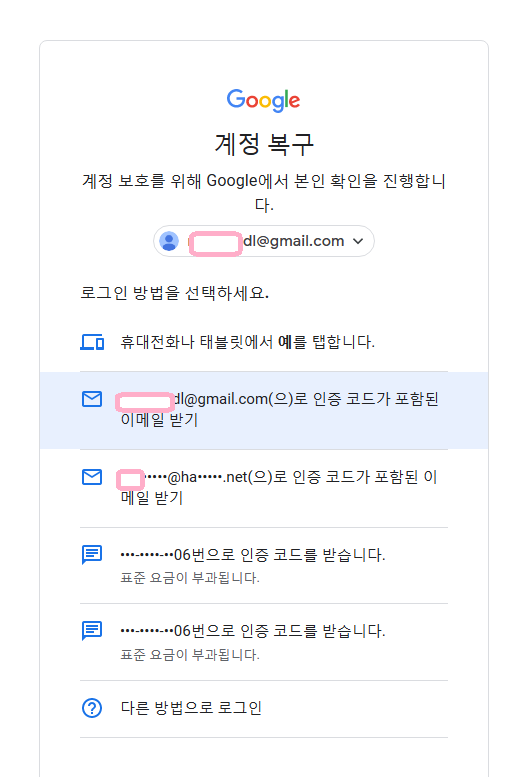
5. 인증 코드 입력하기
본인이 원하는 방법을 선택하면 아래와 같이 인증 코드를 입력할 수 있는 화면이 나오는데 이때 핸드폰을 통한 또는 이메일로 전송되어 온 인증 코드를 G로 시작하는 6자리 숫자를 아래와 같이 구글 인증 코드를 입력하면 된다.

6. 비밀번호 업데이트 클릭 하기
본인이 받은 인증코드까지 입력하면 마지막으로 비밀번호 업데이트를 클릭하면 비밀번호 변경할 수 있는 창이 뜬다.
이때 계속을 클릭을 하면 단순히 본인 아이디로 로그인이 되게 됨으로 비밀번호 변경 후 이용하기 바란다.

7. 새로운 비밀 번호 입력하기
비밀번호 업데이트를 통해 비밀번호를 새롭게 변경 후 이용하면 비밀 번호 찾기가 완료된다..

이제 변경된 비밀번호로 사용하면 자유롭게 구글아이디를 이용할수 있다.
이제 이렇게 매번 귀찮게 비밀번호를 변경하지 말고 새롭게 변경된 비밀번호를 잊어버리지 말고 한쪽에 본인만 알 수 있는 방법으로 따로 적어 두거나 핸드폰에 입력해 놔서 다시 잊어버리지 않게 해 두자.
'정보를 알자' 카테고리의 다른 글
| chat gpt에 대해 얼마나 알고 있나요.. (0) | 2023.04.03 |
|---|---|
| 구글을 이용한 핸드폰 위치 쉽게 찾기 (0) | 2023.04.01 |
| 구글 아이디 찾기 (0) | 2023.03.29 |
| 남자들은 보라..여자도 봐!! (0) | 2023.03.27 |
| 글라스락 밀폐용기 뚜껑 사는 방법 (0) | 2023.03.26 |



